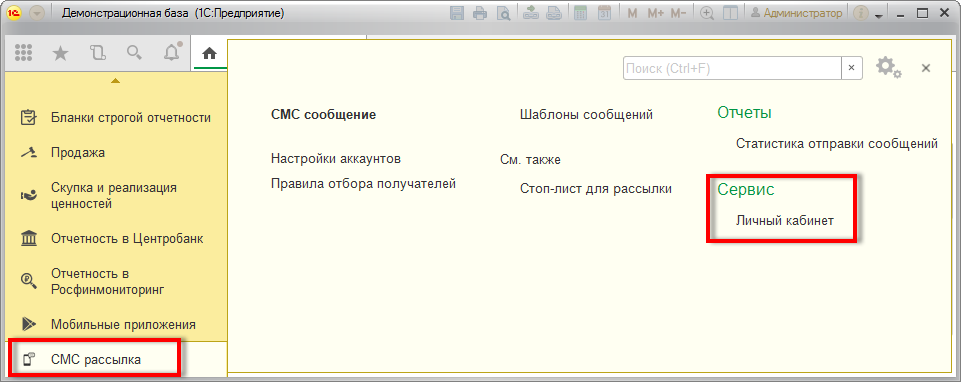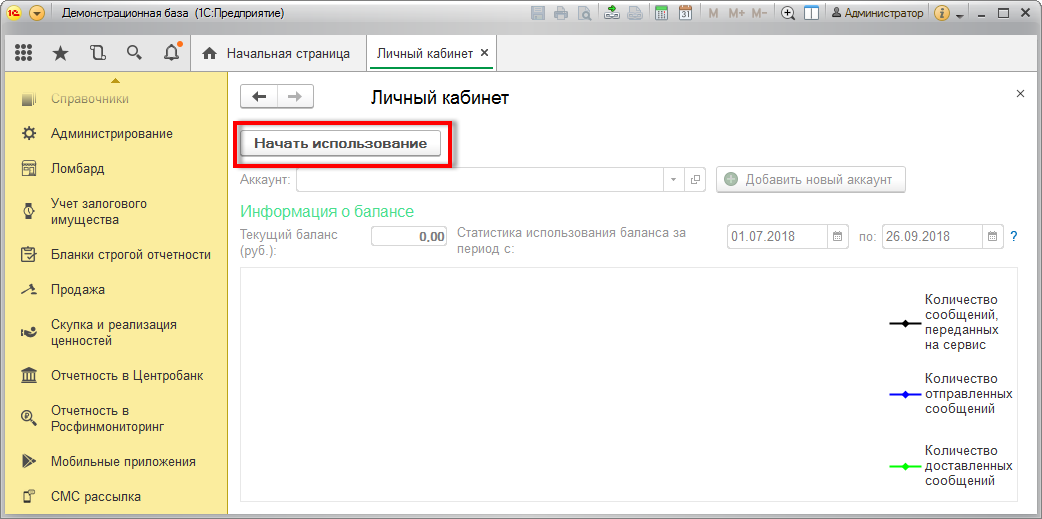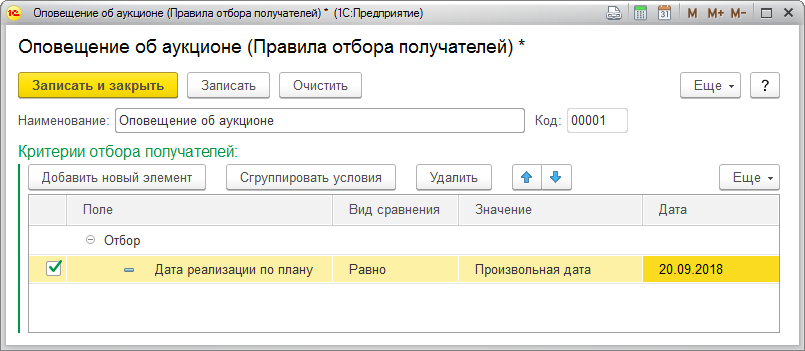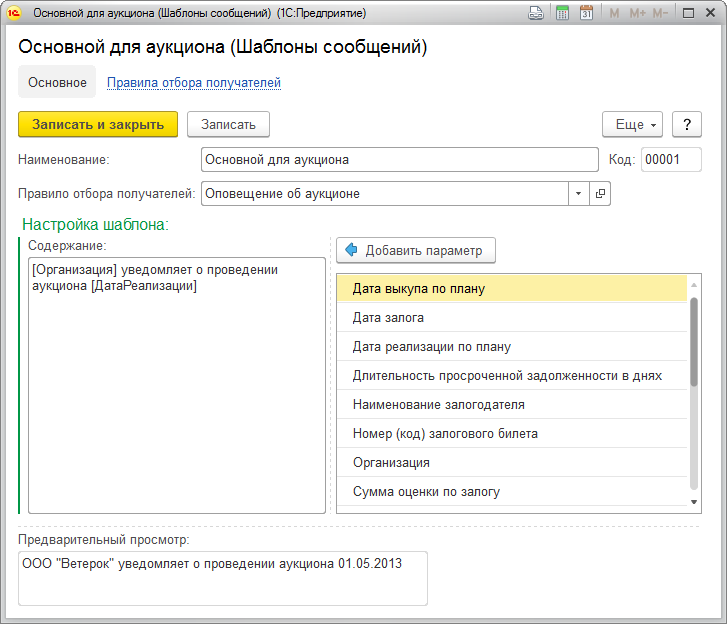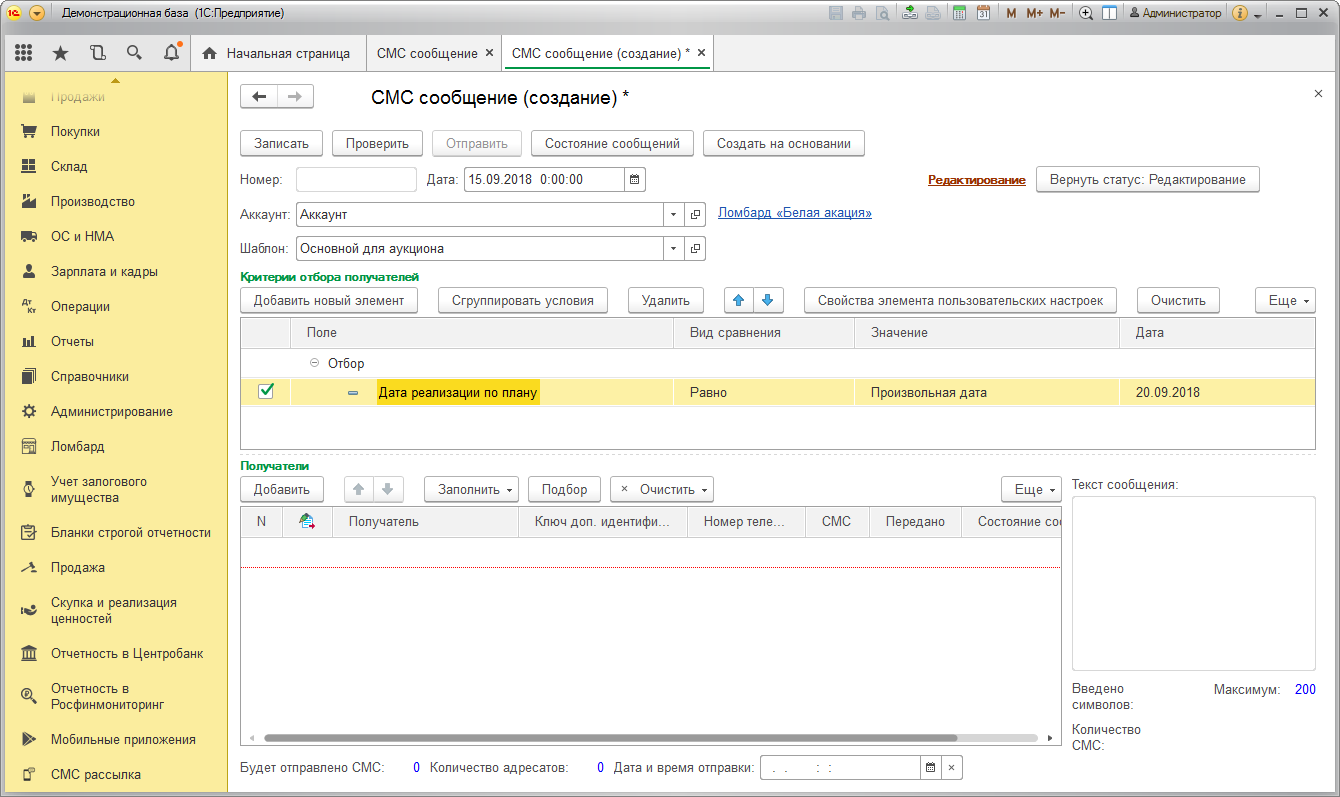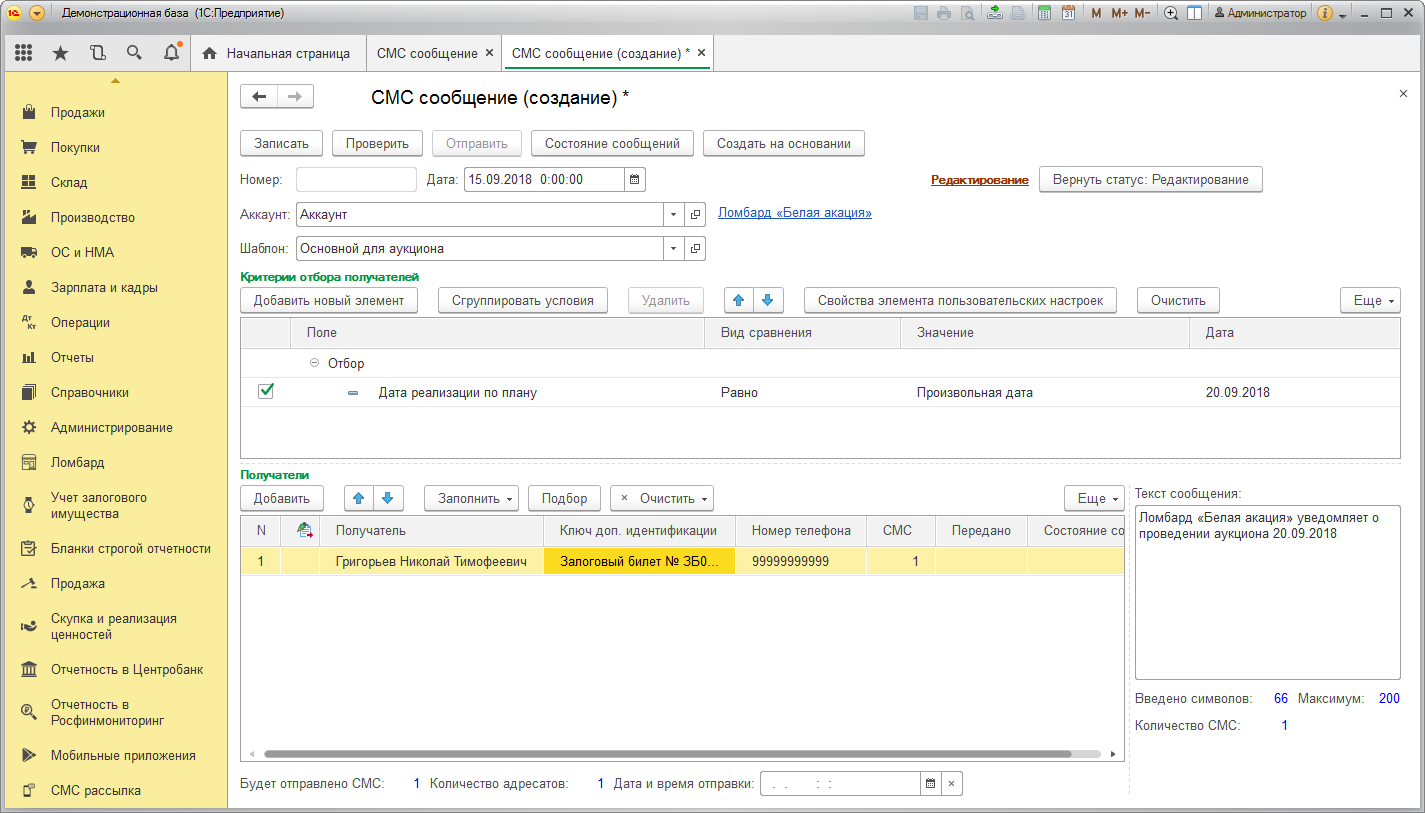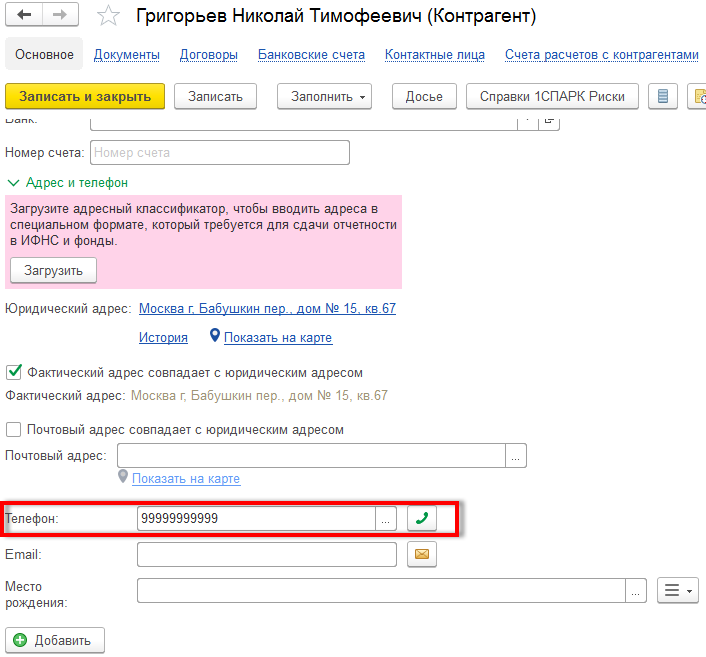Как настроить рассылку СМС
Рассылка СМС на мобильные телефоны – это очень удобный и эффективный инструмент, позволяющий поддерживать постоянную связь с залогодателями и сотрудниками.
В программе 1С-Рарус: Ломбард 4 есть возможность получать и отправлять СМС через интерфейс программы. Модуль СМС-рассылки устанавливается бесплатно, оплата производится за отправленные СМС. В инструкции рассмотрим, как активировать СМС-рассылку и как ее использовать.
Активация СМС-рассылки
Для начала использования и активации модуля СМС-рассылки необходимо:
-
Открыть программу 1С и зайти в меню «СМС-рассылка – Сервис – Личный кабинет»:
-
Нажать кнопку «Начать использование»:
Ввести пин-код для активации модуля смс и нажать «ОК»:
После ввода пин-кода автоматически создается аккаунт, личный кабинет примет вид:
В данном разделе в дальнейшем можно посмотреть текущий баланс и статистику по СМС.
Настройки аккаунта
Настройки созданного аккаунта можно открыть в меню «СМС рассылка – Настройки аккаунтов», где пользователю отображаются следующие настройки:
-
наименование аккаунта;
-
организация, которой принадлежит аккаунт;
-
имя и пароль пользователя, а также номер отправителя устанавливаются при активации аккаунта. Если нужно по каким-то причинам изменить данные, нужно обратиться в нашу компанию по почте otr@rarus.ru;
-
в разделе «Период запрета» можно указать период запрета, т.е. период, в течение которого отправка СМС будет приостанавливаться;
-
в разделе «Настройка СМС» можно задать максимальную длину СМС (ограничение на количество символов в СМС) и нежелательную длину СМС (при проверке документа отправки сообщений будет выходить предупреждение о наличии подобных строк и текст сообщения пользователь сможет отредактировать вручную). Примечание: 1 СМС на латинице вмещает до 160 символов, 1 СМС на кириллице – 70 символов. Если символов больше, то будет отправлено несколько СМС;
-
флажок «Транслитерация кириллицы в латиницу» определяет, нужно ли менять кириллицу на латиницу. Транслитерация происходит по правилам ГОСТ 7.79-2000 «Система стандартов по информации, библиотечному и издательскому делу. Правила транслитерации кирилловского письма латинским алфавитом»;
-
в разделе «Настройка прокси-сервера» задаются настройки прокси-сервера, если он используется: сервер, порт, пользователь и пароль.
Правила отбора получателей
В меню «СМС-рассылка – Правила отбора получателей» хранится список правил, которые можно использовать для отбора получателей СМС сообщений при отправке.
При создании нового правила указывается его название и задаются настройки:
-
параметр для отбора:
-
дата выкупа по плану;
-
дата залога;
-
срок до реализации;
-
текущий долг по кредиту;
-
филиал;
-
и другие.
-
-
вид сравнения;
-
значение.
Критериев может быть несколько и их можно группировать.
Рассмотрим примеры.
-
Создадим правило, которое позволит выбирать список залогодателей, у которых наступает дата выкупа залогового билета. Настройка будет выглядеть так:
-
Создадим правило для отбора получателей по указанной организации, которым необходимо внести платеж в течение 3 календарных дней, а также клиентов, находящихся на просрочке длительностью до 5 дней. Настройка будет выглядеть так:
-
Создадим правило для отбора получателей по указанной организации, у которых сегодня день рождения. Настройка будет выглядеть так:
-
Создадим правило для отбора залогодателей, у которых приближается дата реализации залоговых вещей. Настройка будет выглядеть так:
Шаблоны сообщений
В меню «СМС-рассылка – Шаблоны сообщений» можно задать текстовые шаблоны для отправки СМС. При создании нового шаблона указываются:
-
наименование шаблона;
-
правило отбора получателей;
-
шаблон текста смс-сообщения, в котором можно задать параметры, заполняемые автоматически по данным получателей смс-сообщений. Например, номер залогового билета, дата залога, наименование залогодателя и другие.
Рассмотрим пример создания шаблона для проведения аукциона.
В поле «Правила отбора получателей» указываем правило.
В поле «Содержание» вводим текст:
[Организация] уведомляет о проведении аукциона [ДатаРеализации]
В примере содержание сообщения состоит из обычного текста и параметров «Организация» и «ДатаРеализации». Для добавления параметра нужно его выделить в списке и нажать кнопку «Добавить параметр» или нажать мышкой 2 раза на название параметра.
В поле «Предварительный просмотр» будет выводиться образец сообщения.
Отправка СМС
Для отправки СМС используется документ «СМС-сообщение», доступный в разделе «СМС-рассылка».
При создании документа:
-
указываем дату;
-
выбираем аккаунт;
-
выбираем шаблон текста для отправки СМС;
-
при указании шаблона автоматически ставится отбор в разделе «Правила отбора». При необходимости отбор можно изменить;
-
указываем дату и время отправки, в которое необходимо отправить смс сообщения. Если дату и время отправки не указывать, то сообщения будут отправлены сразу после запуска отправки.
По кнопке «Заполнить – Получатели» заполняется список получателей, которые удовлетворяют условиям отбора:
По кнопке «Заполнить – Сообщения» заполняется текст сообщения на основании выбранного шаблона. При необходимости текст каждого сообщения можно изменить вручную.
Номер телефона лицевого счета, на который производится отправка сообщений, определяется из карточки залогодателя:
Перед отправкой сообщений нажимаем «Проверить», чтобы проверить корректность подготовленных к отправке сообщений:
Документ, прошедший проверку, становится недоступным для редактирования и, если вдруг возникла необходимость что-то исправить, статус редактирования нужно будет вернуть нажатием кнопки в правой верхней части документа. Там же отображается его текущий статус.
После проверки сообщения можно отправить смс, нажав на кнопки «Записать» и «Отправить»:
Для отслеживания статуса отправки и доставки смс-сообщений необходимо вручную обновлять статусы отправленных сообщений по кнопке «Состояние сообщений»: